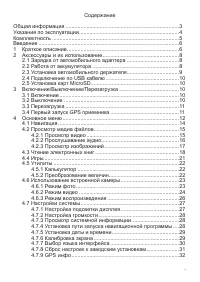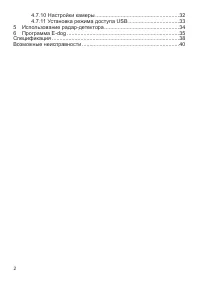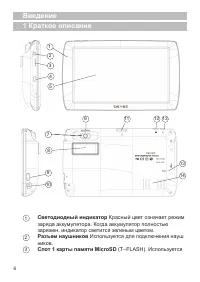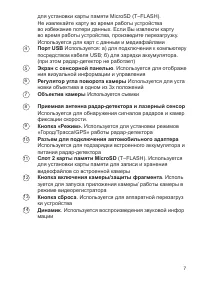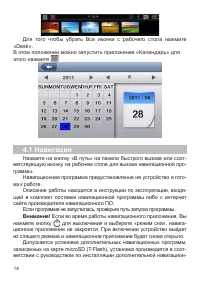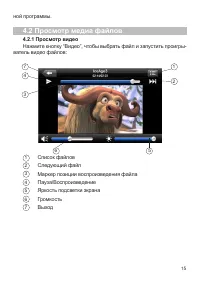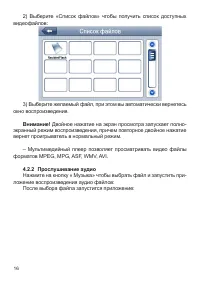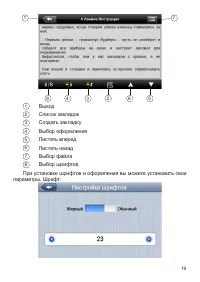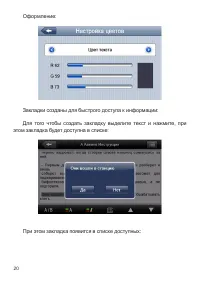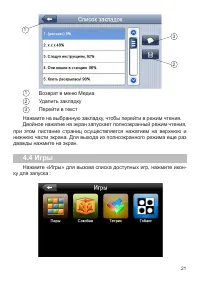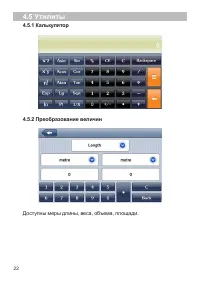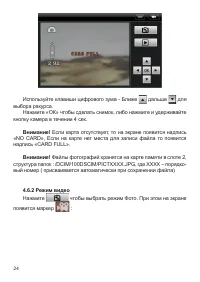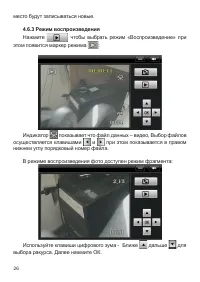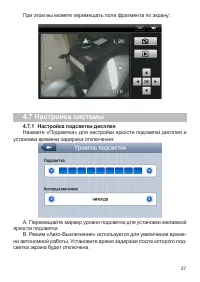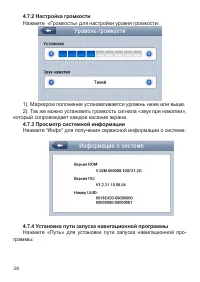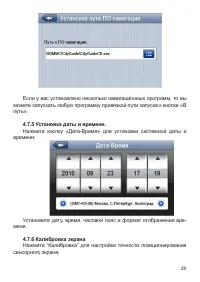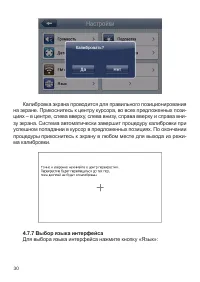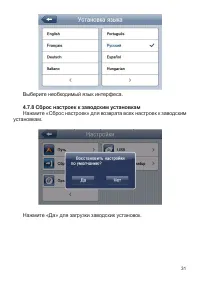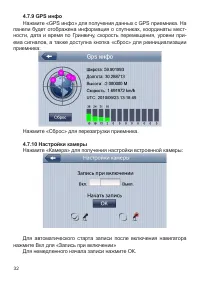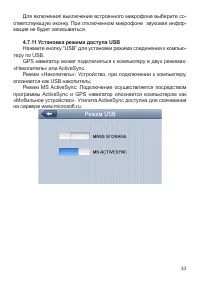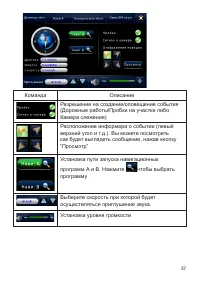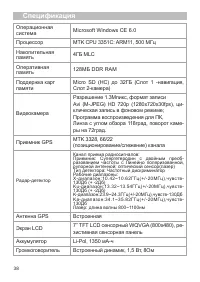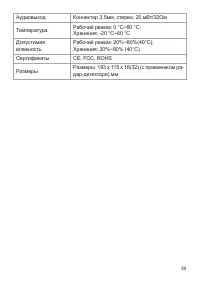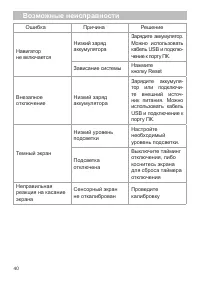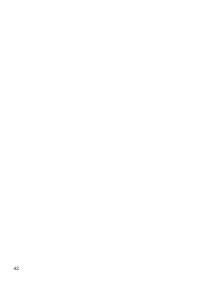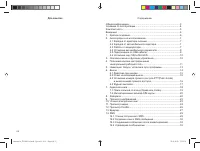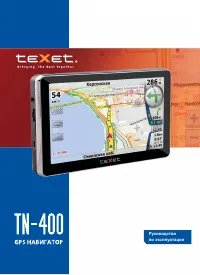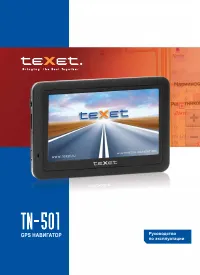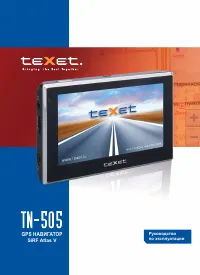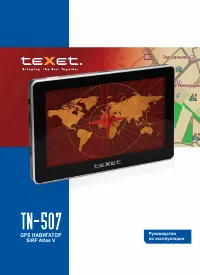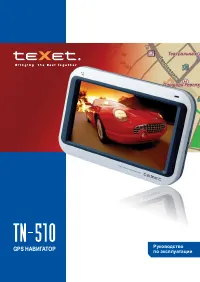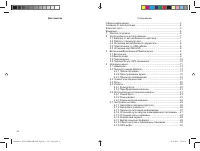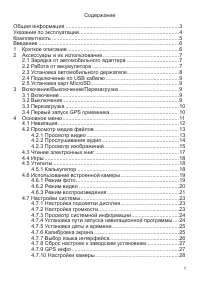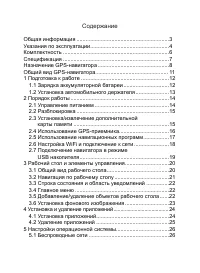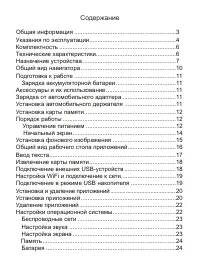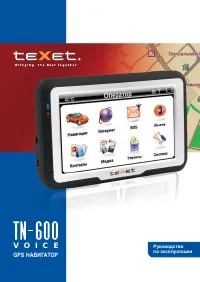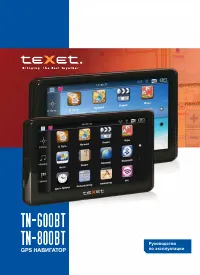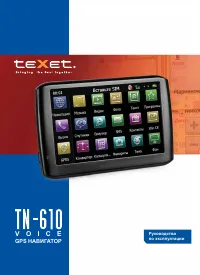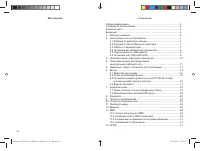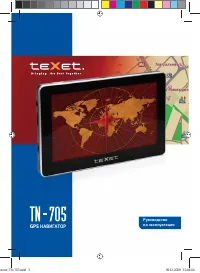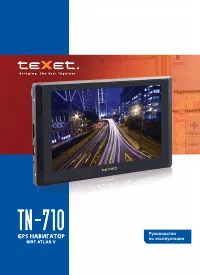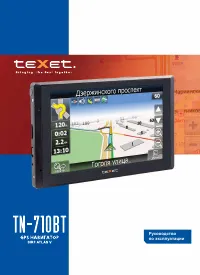Страница 3 - Общая информация
3 Общая информация Благодарим за то, что Вы выбрали навигатор TEXET TN-833 RDVR HD Прежде чем начать эксплуатацию устройства, внимательно прочтите данное руководство, чтобы воспользоваться всеми возможностями навига- тора и продлить срок его службы. Сохраните это руководство, чтобы обра- титься к не...
Страница 4 - Указания по эксплуатации
4 - просматривать видеофайлы в различных форматах; - чтения электронных книг. В навигаторе используется внутренняя флеш память объемом 4Гб, также Вы можете использовать карты MicroSD (microSD HC) емкостью до 32 Гб, на которых Вы можете размещать Ваши файлы и дополни- тельную информацию (для данных к...
Страница 5 - Комплектность
5 здании определение местоположения невозможно. • Для определения местоположения необходим прием сигнала как минимум от 4 спутников GPS. На качество приема сигнала влия- ют различные факторы, в т.ч. плохая погода, помехи от других прибо- ров или окружающая обстановка – высокие здания, деревья, мосты...
Страница 6 - Светодиодный индикатор; Разъем наушников; Слот 1 карты памяти MicroSD
6 Введение1 Краткое oписание 1 Светодиодный индикатор Красный цвет означает режим заряда аккумулятора. Когда аккумулятор полностью заряжен, индикатор светится зеленым цветом. 2 Разъем наушников Используется для подключения науш ников. 3 Слот 1 карты памяти MicroSD (T–FLASH). Используется 1 3 4 5 7 2...
Страница 8 - Работа от аккумулятора; Правила пользования аккумуляторами
8 2 Аксессуары и их использование2.1 Зарядка от автомобильного адаптера 1. Подключите автомобильный адаптер в разъем подключения на боковой панели. 2. Подключите адаптер в гнездо прикуривателя. 3. Нажмите кнопку на тор- це для включения адаптера, при этом будет светиться ин- дикатор включения. 3. Дл...
Страница 9 - Установка автомобильного держателя
9 • Не оставляйте неиспользуемые аккумуляторы в режиме дли- тельного заряда. • После длительного хранения может потребоваться многоразо- вый заряд и разряд аккумуляторов, чтобы достичь максимальных ха- рактеристик. • Аккумуляторы имеют наилучшие характеристики в условиях нормальной комнатной темпера...
Страница 11 - Первый запуск GPS приемника
11 сохраняется и полностью восстанавливается после включения. 3.3 Перезагрузка (Reset) Если ваше устройство не реагирует на прикосновения к экрану и нажатие кнопок, подождите некоторое время, а затем нажмите кнопку “reset” на задней панели устройства. Внимание! Все данные в оперативной памяти, а так...
Страница 12 - Основное Меню
12 4 Основное Меню После включения на экран на время загрузки операционной систе- мы выводится следующее изображение: После успешной загрузки на экран выводится главное меню: 1 Статус режима «Камера» ВКЛ/ВЫКЛ 2 Статус карты памяти 3 Статус уровня зарядка аккумулятора/ режим заряда 4 Выбор фона основ...
Страница 15 - Просмотр медиа файлов
15 ной программы. 4.2 Просмотр медиа файлов 4.2.1 Просмотр видео Нажмите кнопку “Видео”, чтобы выбрать файл и запустить проигры- ватель видео файлов: 1 Список файлов 2 Следующий файл 3 Маркер позиции воспроизведения файла 4 Пауза/Воспроизведение 5 Яркость подсветки экрана 6 Громкость 7 Выход 7 3 5 2...
Страница 18 - Чтение электронных книг
18 1 Выход 2 Возврат к выбору файла 3 Режим слайд-просмотра 4 Повернуть 5 Масштаб больше 6 Масштаб меньше 7 Полноэкранный режим 8 Предыдущий файл 9 Следующий файл 4.3 Чтение электронных книг Нажмите «Книги», чтобы выбрать файл и открыть программу чте- ния книг: 1 8 9 2 3 5 4 7 6
Страница 23 - Использование встроенной камеры
23 4.6 Использование встроенной камеры Нажмите кнопку включения камеры или выберите пункт меню «Ка- мера» для начала работы со встроенной камерой A Фоновый режим (Режим регистратора – запись продолжается в фоновом режиме) B Выход (запись прекращается) C Режим камеры (Фото/Видео) D Режим воспроизведе...
Страница 25 - Режим регистратора
25 Используйте клавиши цифрового зума - Ближе дальше для выбора ракурса. При этом слева появится индикатор масштаба . Нажмите «ОК» чтобы начать запись, либо нажмите и удерживайте кнопку камера в течении 4 сек. Внимание! Если карта отсутствует, то на экране появится надпись «NO CARD», Если на карте н...
Страница 27 - Настройка системы
27 При этом вы можете перемещать поле фрагмента по экрану: 4.7 Настройка системы 4.7.1 Настройка подсветки дисплея Нажмите «Подсветка» для настройки яркости подсветки дисплея и установки времени задержки отключения: A. Перемещайте маркер уровня подсветки для установки желаемой яркости подсветки. B. ...
Страница 28 - Установка пути запуска навигационной программы
28 4.7.2 Настройка громкости Нажмите «Громкость» для настройки уровня громкости: 1). Маркером положения устанавливается уровень ниже или выше. 2). Так же можно установить громкость сигнала «звук при нажатии», который сопровождает каждое касание экрана. 4.7.3 Просмотр системной информации Нажмите “Ин...
Страница 38 - Спецификация
38 Спецификация Операционная система Microsoft Windows CE 6.0 Процессор MTK CPU 3351C: ARM11, 500 МГц Накопительная память 4ГБ MLC Оперативная память 128МБ DDR RAM Поддержка карт памяти Micro SD (HC) до 32ГБ (Слот 1 -навигация, Слот 2-камера) Видеокамера Разрешение 1.3Мпикс, формат записи Avi (M-JPE...
Страница 40 - Возможные неисправности
40 Возможные неисправности Ошибка Причина Решение Навигатор не включается Низкий заряд аккумулятора Зарядите аккумулятор. Можно использовать кабель USB и подклю- чение к порту ПК. Зависание системы Нажмите кнопку Reset Внезапное отключение Низкий заряд аккумулятора Зарядите аккумуля- тор или подключ...
Страница 41 - Для заметок
41 Радар-детектор не работает Нет питания, ис- пользуется ЗУ с н е п р а в и л ь н ы м и выходными характе- ристиками по току и напряжению 1)Нажмите кнопку включения на ЗУ, при этом индикатор должен светиться. 2)Проверьте предо- хранитель в ЗУ. Для этого отверните на- конечник против часовой стрелки...